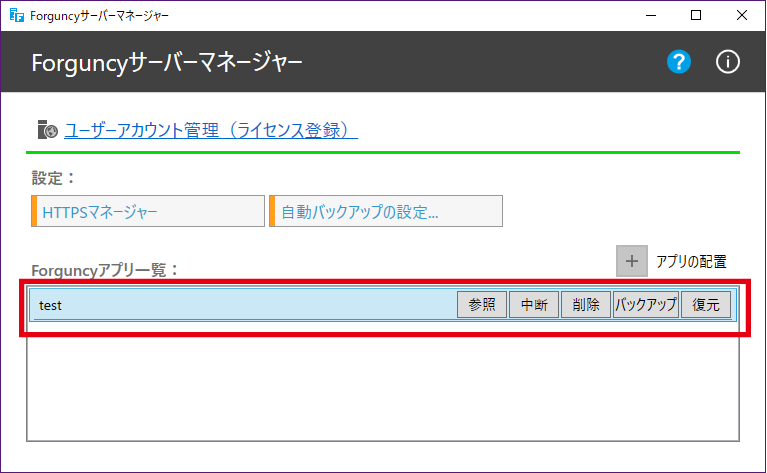Forguncy
Builderでパッケージファイル(拡張子が「fgcpbs」)にしたアプリケーションや、バックアップファイル(拡張子が「fdbak」)を、Forguncy
Serverに配置できます。
パッケージファイルでアプリケーションを配置することで、Forguncy BuilderとForguncy
Serverがインストールされているそれぞれのコンピューターがネットワークを介して接続されていない場合でも運用できます。
Forguncy
Builderで、プロジェクト(FGCS/FGCPファイル)から「パッケージファイル(FGCPBSファイル)」を作成してサーバーにコピーします。
Forguncy Serverで、FGCPBSファイルを配置します。バックアップファイルの作成の仕方は、バックアップと復元 を参照してください。
1 Forguncy Builderでプロジェクトファイルを開き、[発行]→[パッケージファイルの作成]をクリックします。

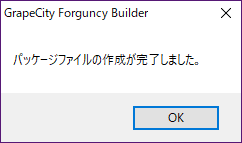
2 パッケージファイルの保存先とファイル名を指定して、保存します。
3 保存したパッケージファイル(FGCPBSファイル)をサーバーにコピーします。
4 Forguncy Serverがインストールされているコンピューターで、デスクトップの「Forguncyサーバーマネージャー」アイコンをダブルクリックします。
または、Windowsの[スタート]→[すべてのプログラム]→[Forguncyサーバーマネージャー]をクリックします。
5 [アプリの配置]をクリックします。
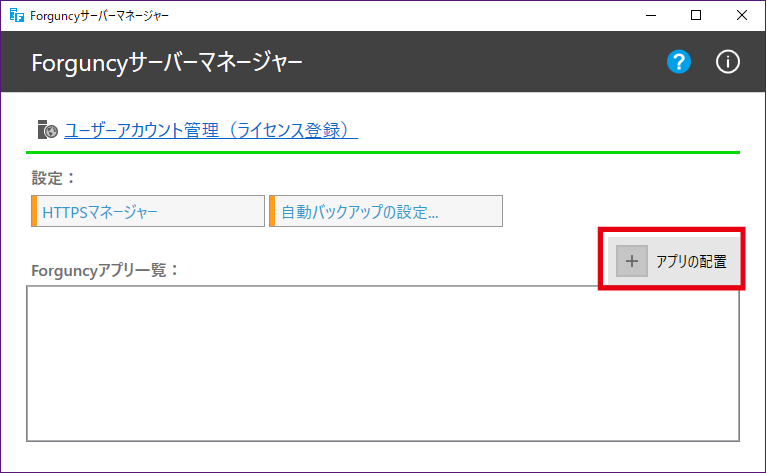
6 パッケージファイルを選択し、[OK]をクリックします。

|
ファイルパス |
パッケージファイル(FGCPBSファイル)を選択します。FDBAKファイルも選択して、新しいアプリケーションとして配置することもできます。 |
|
アプリケーション名 |
アプリケーション名を指定します。アプリケーション名は最終的にユーザー利用するアプリケーションの宛先URLの一部となります。 |
|
ポート番号 |
デフォルトは「80」です。変更する場合はポート番号を指定します。指定可能なポート番号は、既定の80番と1025番から65534番までです。 |
|
HTTPS |
HTTPSを使用します。あらかじめForguncy Server側でHTTPSの設定が必要です。 |
|
データベースをパッケージファイル内のテーブルで上書きする |
この設定は内部データベースだけでなく、リンクテーブル(外部データベース)にも影響のある設定です。 |
7 アプリケーションの配置が完了すると、メッセージが表示されます。[OK]をクリックします。
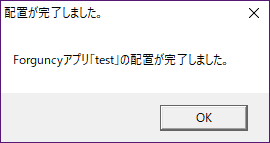
「Forguncyアプリ一覧」に、アプリケーションが追加されています。